Volg de onderstaande gids als Omegle elke keer om Captcha blijft vragen
- Veel gebruikers meldden dat Omegle hen elke keer om Captcha vraagt.
- Hoe vervelend dit ook is, er zijn manieren waarop je dit daadwerkelijk permanent kunt stoppen.
- Sommige gebruikers die door dit probleem worden getroffen, beweren dat het gebruik van een VPN kan helpen bij de situatie.
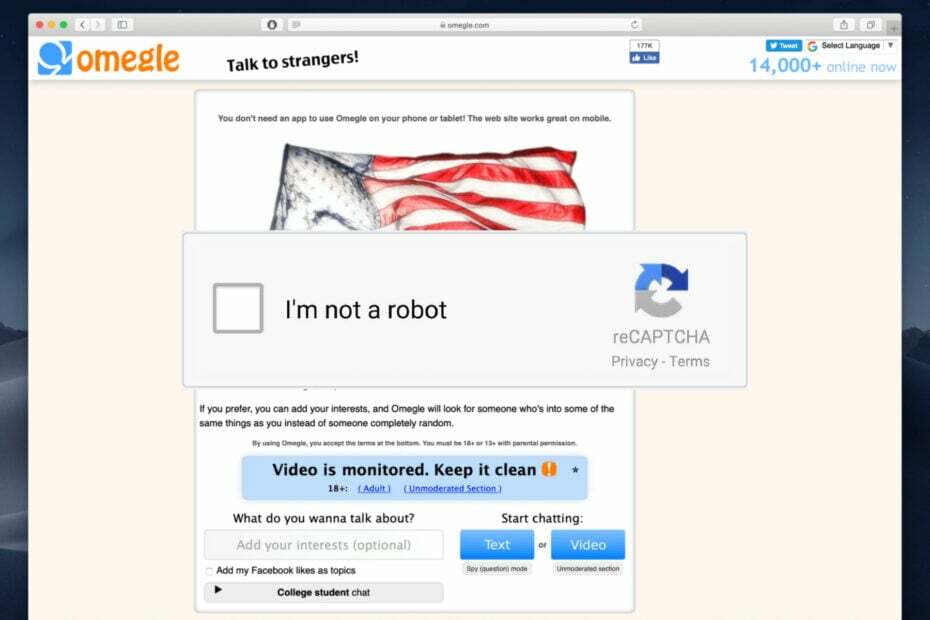
- Eenvoudige migratie: gebruik de Opera-assistent om bestaande gegevens over te dragen, zoals bladwijzers, wachtwoorden, enz.
- Optimaliseer het gebruik van bronnen: uw RAM-geheugen wordt efficiënter gebruikt dan in andere browsers
- Verbeterde privacy: gratis en onbeperkt VPN geïntegreerd
- Geen advertenties: ingebouwde Ad Blocker versnelt het laden van pagina's en beschermt tegen datamining
- Gaming-vriendelijk: Opera GX is de eerste en beste browser voor gaming
- Oper downloaden
Ja, als je elke keer dat je een website bezoekt constant een Captcha moet invoeren, kan het heel snel heel frustrerend worden.
Maar zoals u zeker weet, gebeurt dit niet alleen op Omegle, en kan het in principe op elke website gebeuren.
Voordat we dit probleem gaan oplossen, aangezien we het over Omegle hebben, kunnen we het u ook laten zien repareer uw VPN die niet werkt op Omegle.
Verder kunnen we ook helpen als Omegle heeft een fout bij het verbinden met de server, of als u op zoek bent naar de beste browsers voor Omegle.
Nu, terug naar waarom we hier zijn, wanneer u Omegle bezoekt, zal de website u altijd vragen om met Captcha om te gaan, dus we laten u zien wat u in dit geval moet doen.
Waarom vraagt Omegle altijd om Captcha?
Welnu, u moet weten dat Omegle, net als andere websites, voornamelijk CAPTCHA's gebruikt om bottoegang tot zijn site te beperken.
Websitemakers zijn er sterk van overtuigd dat botinteracties niet in het belang van de gebruikerservaring zijn en proberen deze te voorkomen.
Zoals u weet, zijn bots software die geautomatiseerde taken uitvoert, zoals het spammen van willekeurige tekst en het keer op keer verzenden van dezelfde berichten, vaak gebruikt door oplichters om u links naar phishing-websites te sturen.
Dus elke keer dat je een captcha op Omegle ziet verschijnen, betekent dit dat het computerprogramma niet zeker weet of je een echt persoon of een bot bent.
Dus als Omegle elke keer om Captcha blijft vragen, raden we aan de onderstaande gids te volgen voor een snelle oplossing.
Hoe voorkom ik dat Omegle altijd om Captcha vraagt?
1. Start uw router opnieuw op
Een van de meest effectieve en tegelijkertijd eenvoudigste oplossingen die we u kunnen bieden voor dit vervelende probleem, is het daadwerkelijk resetten van de internetrouter.
Expert-tip:
GESPONSORD
Sommige pc-problemen zijn moeilijk aan te pakken, vooral als het gaat om beschadigde opslagplaatsen of ontbrekende Windows-bestanden. Als u problemen ondervindt bij het oplossen van een fout, is uw systeem mogelijk gedeeltelijk defect.
We raden aan Restoro te installeren, een tool die uw machine scant en identificeert wat de fout is.
Klik hier downloaden en beginnen met repareren.
Je zou kunnen denken dat zo'n simpele maatregel niet het gewenste effect kan hebben, maar in feite hebben gebruikers gemeld dat het werkt.
Dus, voordat we er verder op ingaan, moet u ervoor zorgen dat dit het eerste is dat u probeert wanneer Omegle steeds om Captcha vraagt.
2. Wis de cookies en cache van de browser
- Open Chroom.
- Klik op de Personaliseer en controleer Google Chrome knop en selecteer vervolgens Geschiedenis.

- Klik op de Browsergeschiedenis verwijderen knop.

- Selecteer Cookies en andere sitegegevens En Gecachte afbeeldingen en bestandenen selecteer vervolgens Altijden druk op Verwijder gegevens.

3. Scan uw pc
- Zoeken Bescherming tegen virussen en bedreigingen en open de app.

- Selecteer Scan opties.

- Kiezen Volledige scanen klik vervolgens op de Nu scannen knop.

4. Gebruik een VPN
- Downloaden en installeren Privé internettoegang.
- Open de VPN app.
- Selecteer het gewenste regio.

- Start de VPN dienst.

- Toegang Omegle.
PIA is een vertrouwde VPN-provider die meerdere beschermingslagen biedt tegen online bedreigingen. Het heeft ingebouwde anti-malware, houdt geen logs bij met een no-logs-beleid en is een van de snelste VPN's op de markt.

Privé internettoegang
Uw eigen webpartner om te helpen bij het surfen op het web en u te beschermen tegen eventuele bedreigingen.
Als al het andere faalt, is het tijd voor jou om het eindelijk te doen neem contact op met het personeel van Omegle en laat ze weten dat je dit probleem hebt.
Gebruikers die er niet in zijn geslaagd om dit probleem op een andere manier op te lossen, hebben succes gemeld nadat ze het probleem onder de aandacht van het personeel hadden gebracht.
Dus als laatste stap raden we aan dat dit de actie is die u onderneemt tegen dit Omegle captcha-probleem.
- 3 eenvoudigste manieren om het bestandstype te wijzigen in Windows 11
- Vingertopschrijven in- en uitschakelen in Windows 11
Is Captcha nodig op Omegle?
Ja, dat is het echt. Het is een regel die site-ontwikkelaars zijn overeengekomen om te handhaven om te proberen het aantal fictieve accounts te beperken.
Dat gezegd hebbende, er zijn services waarmee gebruikers de Captcha kunnen omzeilen. Deze service integreert een bot in de code van uw browser, zodat u Captcha elke keer gemakkelijk kunt omzeilen.
En aangezien Captcha is gemaakt om bots van mensen uit te filteren, is het bovenstaande proces eigenlijk vergelijkbaar met valsspelen omdat u software laat integreren in uw browsercode om u te helpen deze beveiliging te omzeilen functie.
Daar heb je het! Er is niet veel aan de hand voor die situaties waarin Omegle steeds om ReCaptcha vraagt, en nu weet je alles wat je moet doen.
Was dit artikel nuttig voor u? We zouden het op prijs stellen als u ons dit laat weten in de opmerkingen hieronder.
Nog steeds problemen? Repareer ze met deze tool:
GESPONSORD
Als de bovenstaande adviezen uw probleem niet hebben opgelost, kan uw pc diepere Windows-problemen ondervinden. Wij adviseren het downloaden van deze pc-reparatietool (beoordeeld als Geweldig op TrustPilot.com) om ze gemakkelijk aan te pakken. Na de installatie klikt u eenvoudig op de Start scan knop en druk vervolgens op Alles herstellen.
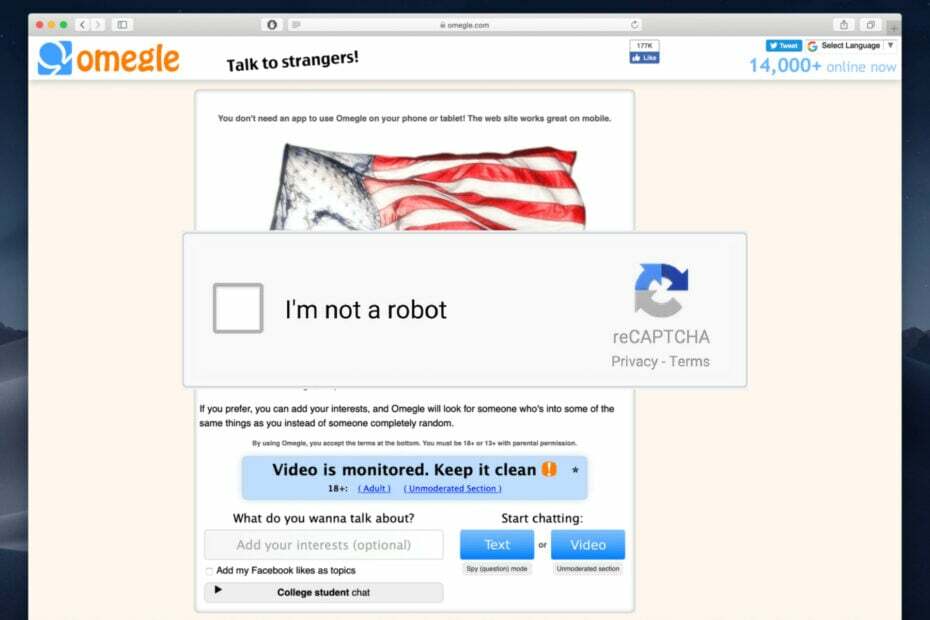
![Snel de ban van Omegle opheffen [3 tips]](/f/50ba71d7421e8379b7eed278bfa57c26.png?width=300&height=460)
![Wordt Omegle daadwerkelijk gecontroleerd? [We antwoorden]](/f/189987a4ee29dd1b5b41bcd7f8f3463e.png?width=300&height=460)